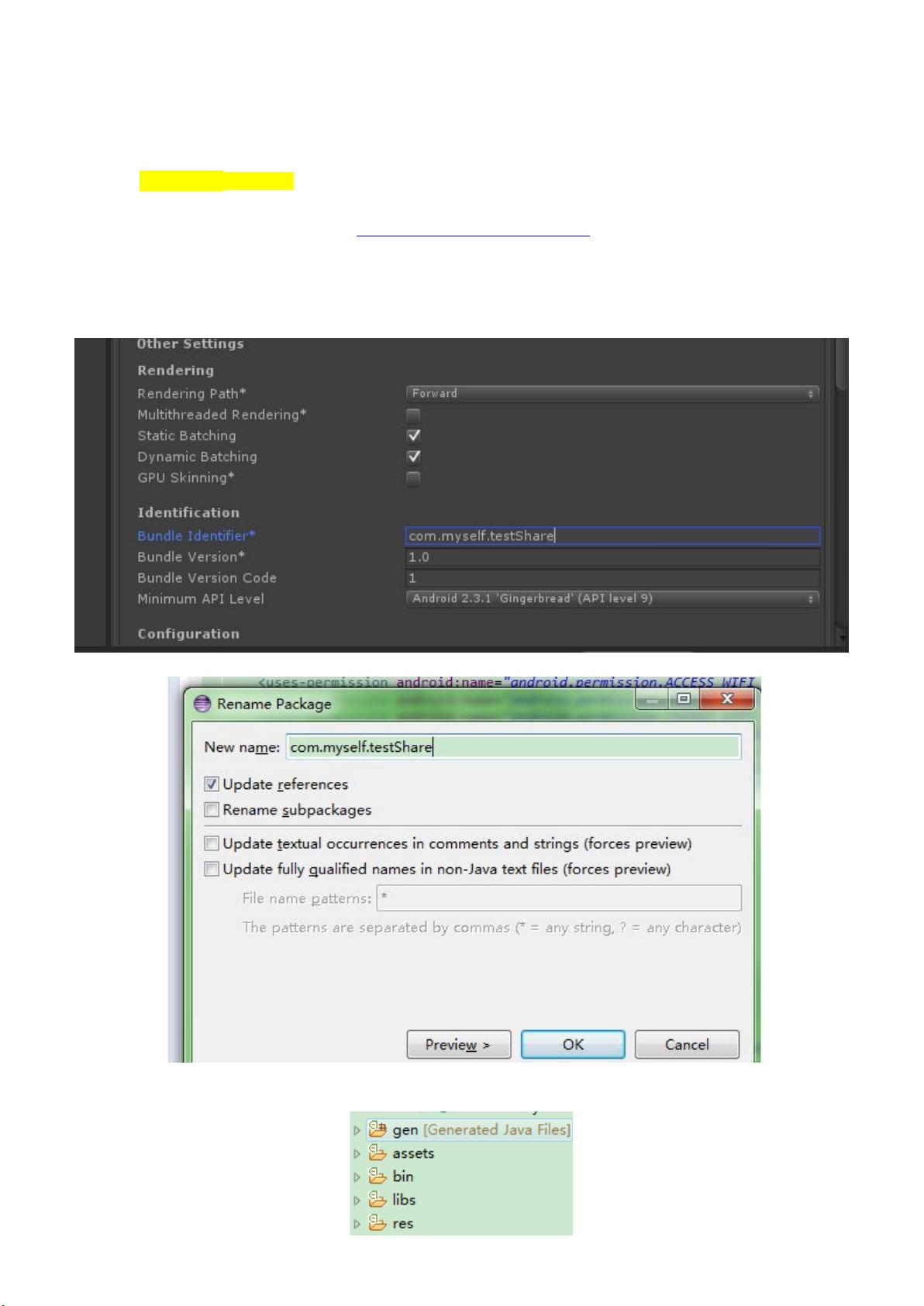Unity与ShareSDK集成实践与心得
需积分: 10 61 浏览量
更新于2024-09-10
收藏 372KB DOC 举报
在本文中,作者分享了使用Unity ShaderSDK过程中的一些心得和实践经验。首先,作者提到每个应用都需要有自己的AppID,他们选择使用ShareSDK进行分享功能的集成。步骤如下:
1. **下载和设置基础环境**:作者建议从ShareSDK官网(http://sharesdk.mob.com/Download)下载适用于Unity的库,并确保在创建的新Eclipse项目名称与Unity项目保持一致。
2. **导入官方示例**:为了避免自定义Android项目文件结构带来的复杂性,作者选择导入官方提供的Demo包,包括必要的图片、字符串资源以及配置文件。特别是2.5.0版本对配置进行了优化,避免了与主配置文件的冲突。
3. **导出jar文件**:在Eclipse中完成项目设置后,导出ShareSDK的jar文件,将其保存至便于管理的位置。
4. **整合到Unity**:在Unity中,作者在Plugins文件夹下创建了Android子文件夹,并将官方Demo项目的assets、libs和res文件夹及其内容复制过来。这些文件包含了AndroidManifest.xml(配置应用名称)、AndroidUtils(连接Unity和Android的关键)、ShareSDK.xml(调用接口的配置文件)以及删减后的shareSDK.jar。
5. **配置AndroidManifest.xml**:作者指出了在AndroidManifest.xml中修改工程名和应用名称的重要性,确保与ShareSDK的API密钥对应。
6. **整合Demo代码**:最后,将官方Demo中的Demo.cs文件复制到Unity场景中,通过替换`ShareSDK.open("api20")`这行代码,将`api20`替换为实际应用的Key,完成了整个集成过程。
通过这个过程,作者成功地利用ShaderSDK简化了分享功能的集成,并提供了如何避免常见问题和优化配置的建议。这份分享心得对于其他开发者理解和快速上手Unity与ShareSDK的集成具有实用价值。
2017-01-17 上传
2021-01-19 上传
2020-12-23 上传
2020-10-22 上传
2020-11-28 上传
2020-11-25 上传
点击了解资源详情
xihui.Zhang
- 粉丝: 1
- 资源: 8
最新资源
- Aspose资源包:转PDF无水印学习工具
- Go语言控制台输入输出操作教程
- 红外遥控报警器原理及应用详解下载
- 控制卷筒纸侧面位置的先进装置技术解析
- 易语言加解密例程源码详解与实践
- SpringMVC客户管理系统:Hibernate与Bootstrap集成实践
- 深入理解JavaScript Set与WeakSet的使用
- 深入解析接收存储及发送装置的广播技术方法
- zyString模块1.0源码公开-易语言编程利器
- Android记分板UI设计:SimpleScoreboard的简洁与高效
- 量子网格列设置存储组件:开源解决方案
- 全面技术源码合集:CcVita Php Check v1.1
- 中军创易语言抢购软件:付款功能解析
- Python手动实现图像滤波教程
- MATLAB源代码实现基于DFT的量子传输分析
- 开源程序Hukoch.exe:简化食谱管理与导入功能